Chromecast 緩衝和卡頓?修復不穩定流的 7 個技巧
憑藉與應用程式的廣泛相容性,Google Chromecast 已成為串流媒體的首選小工具之一。
然而,在傳輸高清媒體時,Google Chromecast 出現緩衝中斷的情況並不少見。對於電影體驗愛好者來說,這尤其令人沮喪。
鑑於當前的問題,我們將深入研究一系列旨在緩解使用 Google Chromecast 時的緩衝和間歇性播放問題的策略。
關閉其他應用程式以阻止 Chromecast 跳過
請注意,從行動裝置或電腦傳輸內容時,首先確定目前正在使用哪些應用程式或程式可能會有所幫助。這有助於確保最佳效能並防止在串流傳輸過程中出現任何潛在的中斷。
透過停止桌面和行動裝置上其他應用程式的操作,可以解決透過 Chromecast 串流內容時遇到的緩衝問題和中斷。具體來說,關閉智慧型手機或平板電腦上不需要的程式將減輕可用系統資源的潛在壓力,而這些壓力可能會導致所觀察到的問題。此外,如果視訊播放出現卡頓或滯後現象,則應謹慎暫停任何正在進行的檔案傳輸或下載,因為這些操作可能會進一步加劇問題。
如果可行,建議您先在裝置上取得影片的副本,然後再透過 Chromecast 將其傳輸到電視上進行播放。
降低品質設定以防止 Chromecast 卡頓
透過 Chromecast 播放串流影片的品質經常受到所選解析度和幀速率設定的影響。儘管 Chromecast 功能強大,但其串流能力卻受到網路連線速度的限制。
串流 4K 或超高清 (UHD) 視訊內容會對網路頻寬提出很高的要求,尤其是透過網路存取時。隨著影片解析度的提高,流暢播放所需的資料量也隨之增加。因此,由於對處理能力和可用網路資源的需求增加,較高品質的影片在投射到 Chromecast 裝置時可能會遇到中斷或「卡頓」。
一種可能的解決方案涉及降低正在訪問的視訊串流的品質。各種線上串流媒體服務採用不同的策略來調節其內容的解析度或清晰度。舉例來說,為了降低 YouTube 行動平台上的播放質量,可以採取以下步驟:
⭐在手機上開啟應用程式
⭐選擇視頻
⭐點擊設定圖示(一個齒輪)
點擊底部選單列中的“品質”,然後選擇可用的品質選項之一以顯示相應的視訊解析度或與影像/音訊品質相關的其他設定。
選擇適合您特定要求的預設模式,或在選單中選擇「自動」讓應用程式自動確定最佳設定。
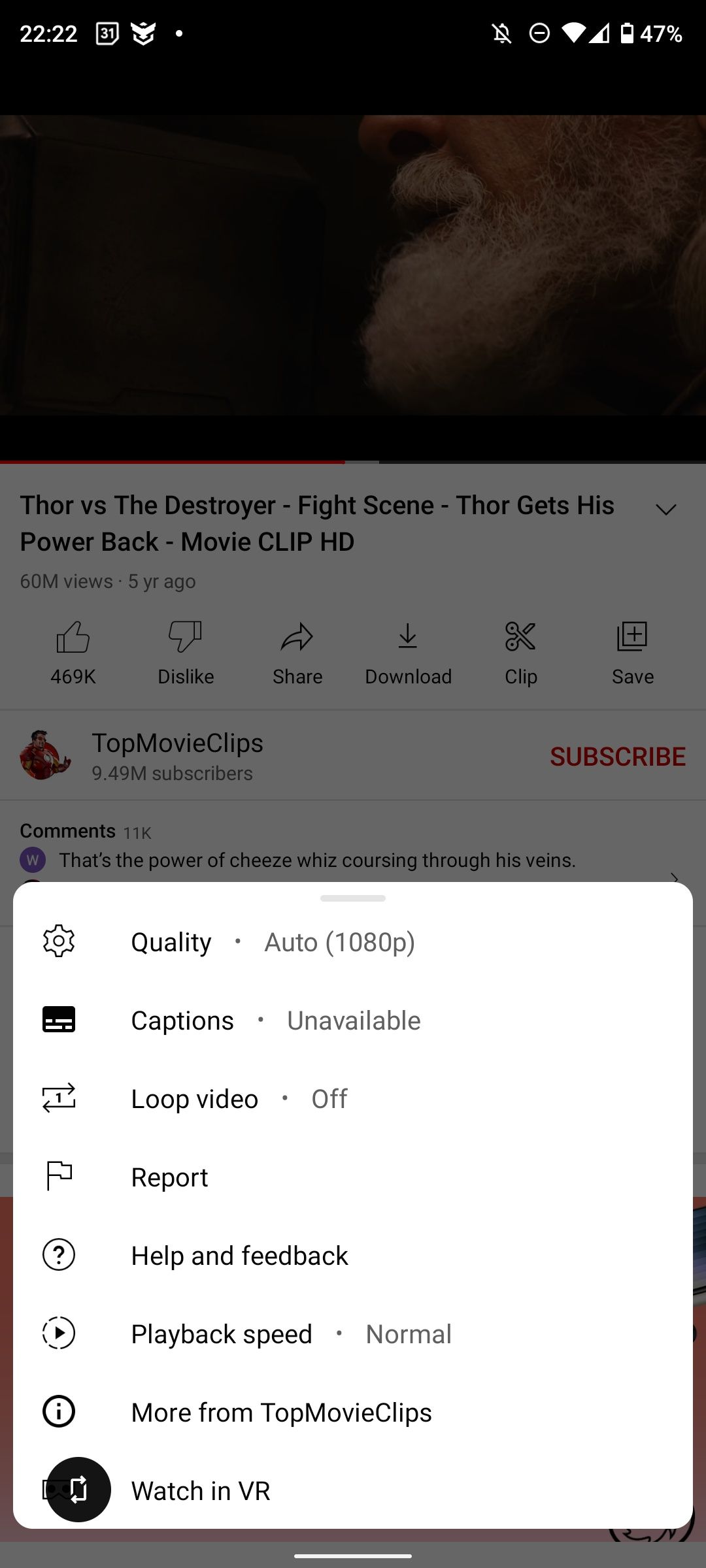
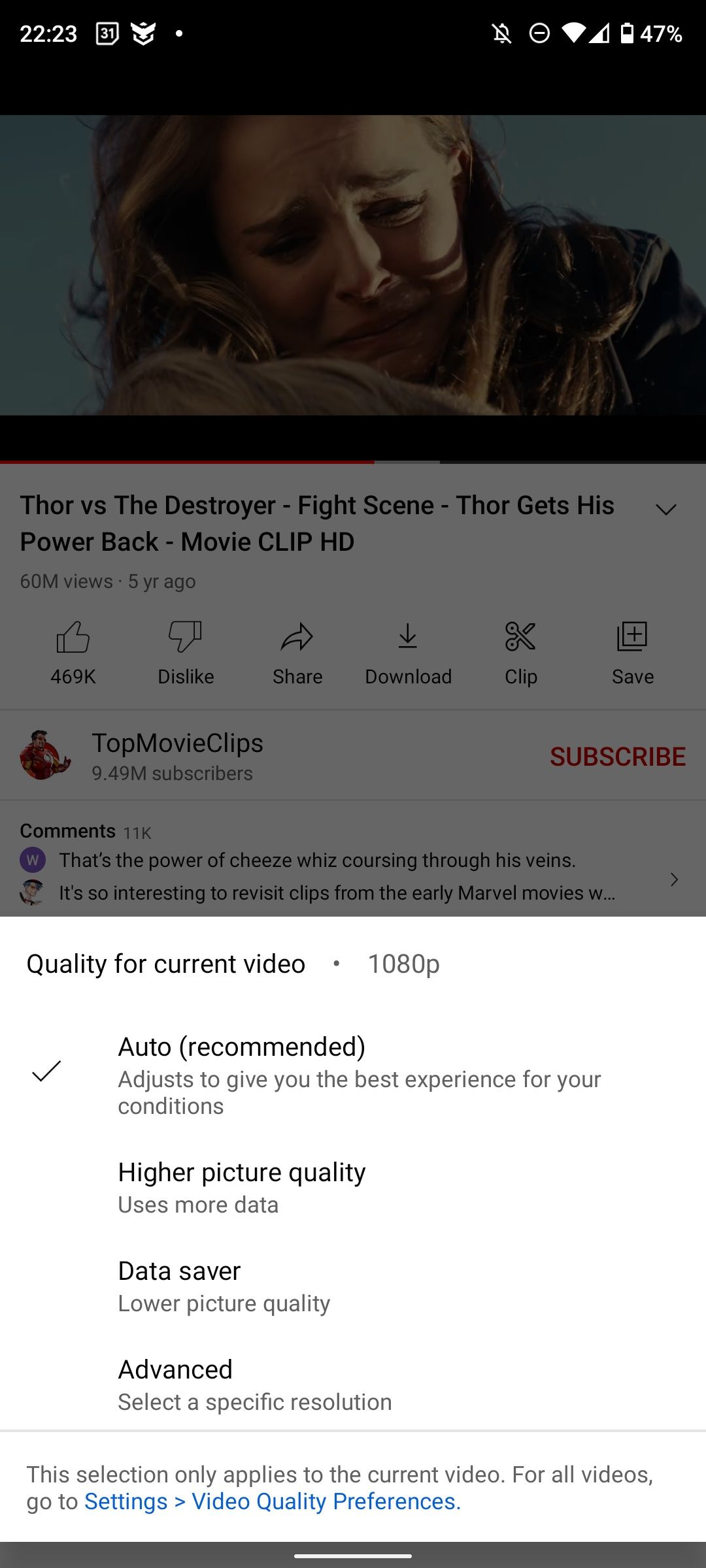
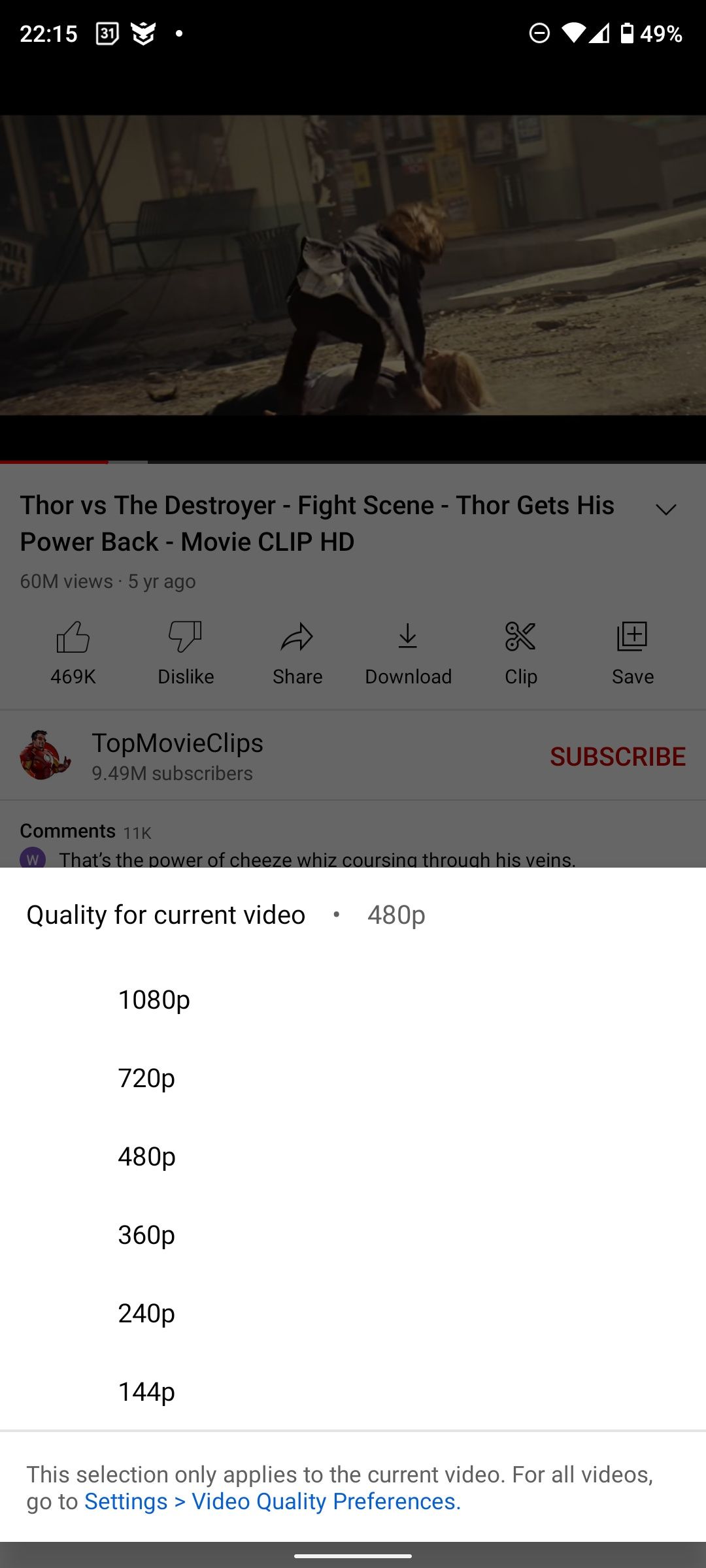 關閉
關閉
點擊 Chromecast 符號選擇合適的高品質媒體,然後將其廣播到電視螢幕上進行顯示。
串流本地影片以改善 Chromecast 串流媒體
透過網路串流檔案需要在硬體查看資料時即時下載資料。因此,當使用 Chromecast 傳輸內容時,由於對裝置的需求,可能會導致可用頻寬有限。因此,使用 Chromecast 時出現的頻繁緩衝可能是由這些因素造成的。
儘管對於網路連線較弱或不可靠的用戶來說,將本地儲存的媒體投射到Chromecast 裝置可能是一個有吸引力的解決方案,但這樣做可能會導致網路連線完全遺失,因此無法透過Chromecast 上網內容。因此,通常建議使用允許直接從來源進行串流傳輸的內建功能,而不是依賴本地投射功能。
由於近年來 Chromecast 裝置的廣泛使用,人們可以利用各種技術將其媒體傳輸到 Chromecast 裝置。因此,找到與 Chromecast 相容的軟體相對容易,因為大多數應用程式都預先安裝了它。
我們最喜歡的選項是 VLC。使用這款多功能、免費和開源媒體軟體串流傳輸到 Chromecast 非常簡單。只需在電腦上開啟 VLC 並導航至“播放”>“渲染器”。
代表您的個人電腦的預選選項在下面的清單中表示為「 」。所有活動的 Chromecast 裝置都會顯示在該選項下方。
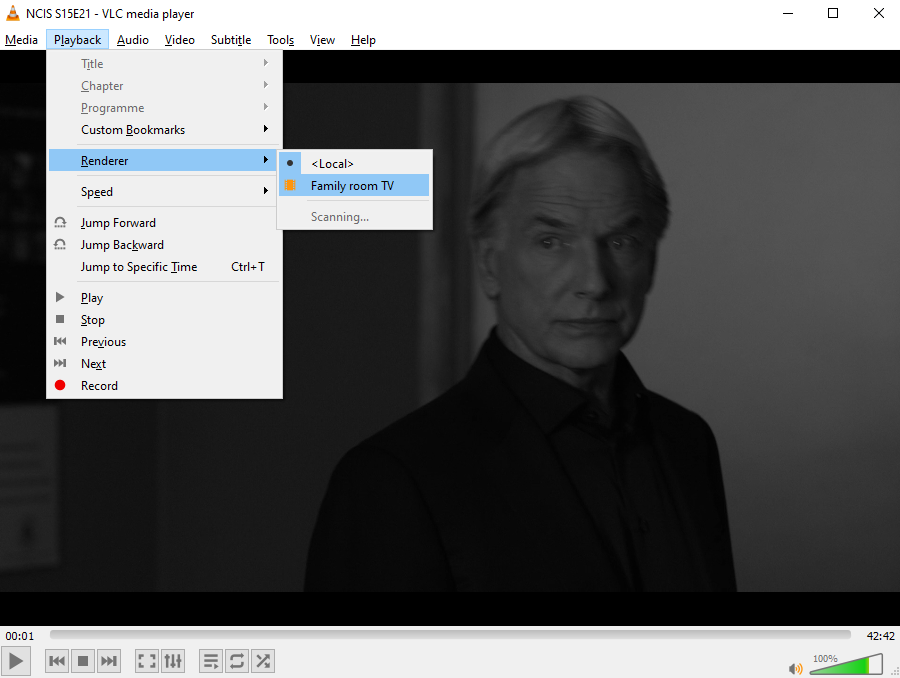
選擇最適合串流當前多媒體內容的 Google Chromecast 裝置。
使用乙太網路轉接器修復 Chromecast 緩衝

雖然 Wi-Fi 連線在某些情況下可能是更方便的選擇,但與無線網路相比,乙太網路通常提供卓越的速度和可靠性。然而,值得注意的是,並非所有設備都支援乙太網路連接,尤其是那些配備較舊硬體的設備,例如缺乏內建乙太網路連接埠的原始 Chromecast 型號。幸運的是,有一些解決方法可以在這些設備上啟用乙太網路功能。一種解決方案涉及使用專門設計用於 Chromecast 裝置的外部乙太網路轉接器,為 Chromecast 1.0 和 2.0 型號提供可靠的有線連接。
擁有 Chromecast Ultra 的人可能已經注意到其隨附的電源裝置內有一個乙太網路介面。為了促進 Chromecast Ultra 更快的線上連接,只需將乙太網路線從網路路由器傳輸到電源轉接器即可。
利用硬連線連線可以提供盡可能最快的網路速度,可能遍及您住所的每個區域。無線連接通常不如有線連接,實施此解決方案可能會緩解 Google Chromecast 緩衝問題。
為了進一步了解設定 Google Chromecast Ultra 的過程,我們的綜合指南提供了逐步概述,深入探討了流程的具體細節。
使用支援的應用程式減少 Chromecast 延遲
與未經授權或不受支援的第三方替代方案相比,使用 Chromecast 相容的應用程式可以帶來更出色的串流體驗。
幸運的是,許多領先的串流媒體平台目前都提供與 Chromecast 的兼容性。雖然各種未經授權的應用程式允許用戶將內容投射到其設備上,但建議使用官方批准的應用程式以獲得最佳性能和卓越的視訊品質。這些官方應用程式通常保證最無縫和高品質的串流體驗。
解決 Chromecast 延遲和圖像品質不佳問題的一種可能方法是利用 YouTube 應用程式本身的內建投射功能,而不是依賴第三方來源的替代選項。
更改 Wi-Fi 頻道以修復不穩定的 Chromecast 串流
增強網路效能的有效方法是更改路由器上的 Wi-Fi 通道配置。透過這樣做,它可以緩解使用 Chromecast 裝置時視訊串流品質欠佳和頻繁緩衝等問題。
無線網路路由器透過一系列頻段傳輸訊號,這些頻段可能會因為連接設備的堆積而逐漸變得擁塞。
為了進一步了解此問題,您可以使用「WiFi 分析器」等診斷工具,可透過 Microsoft Store 免費下載。此應用程式專門設計用於協助識別和解決與 Windows 裝置上的 Wi-Fi 連線相關的任何潛在問題。
下載:WiFi分析儀(免費)
安裝後,使用該程式如下:
⭐點擊開始輸入wifi
⭐選擇WiFi分析儀
請耐心等待軟體辨識我們的連線。
⭐點選「分析」標籤
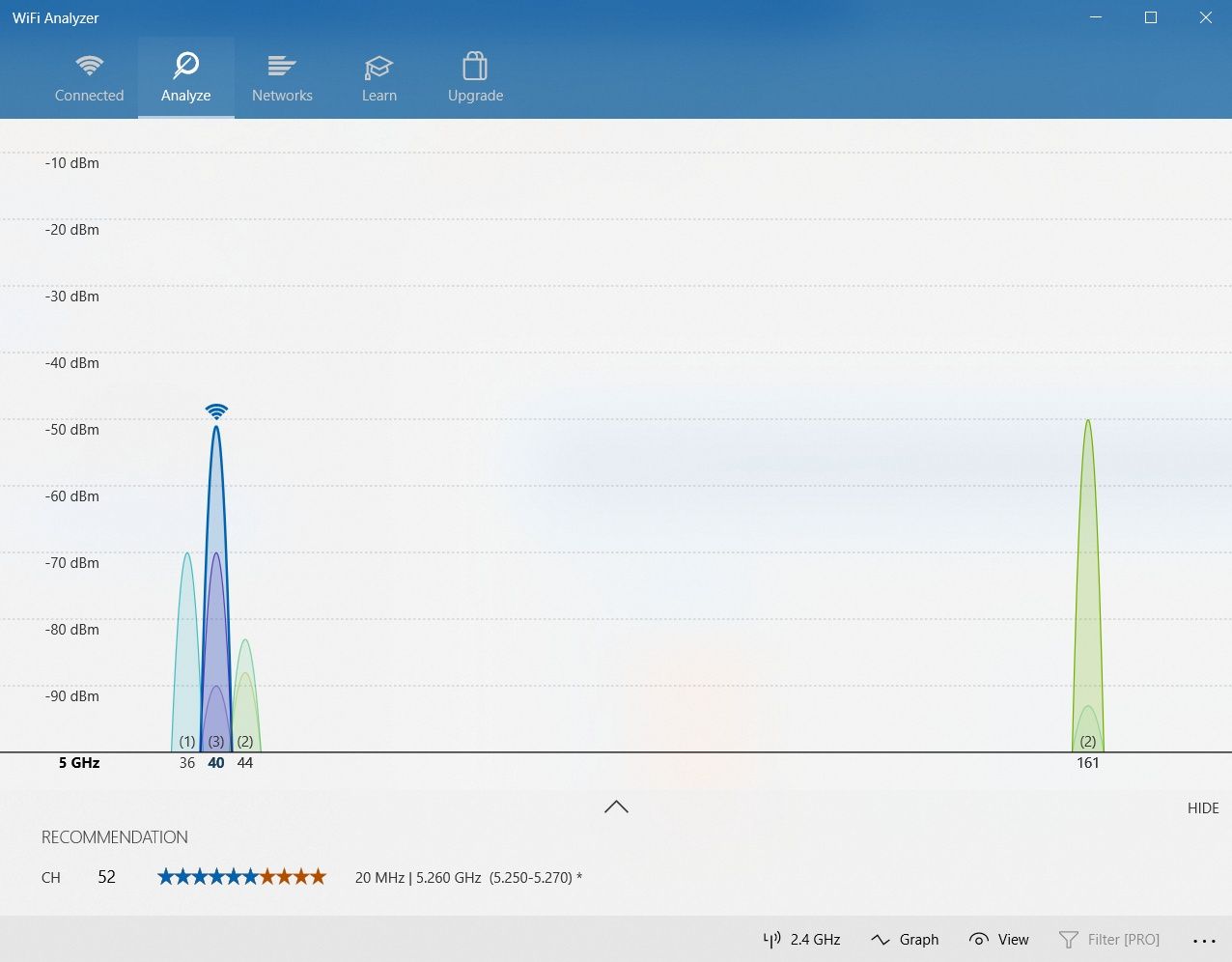
各個無線通道的視覺表示揭示了它們的訊號強度以及數據消耗。透過分析這一訊息,人們可以選擇活動最少的頻道,以減少干擾,從而獲得最佳性能。
有時,解釋視覺表現可能具有挑戰性。為了方便您更清楚地了解數據,請選擇「推薦」。此功能按 1 到 10 的範圍對每個可用通訊路徑進行分級,使您能夠識別並加入不太擁塞的通道,以獲得最佳連接品質。
為了確保網路安全,如果您尚未更新路由器密碼,則必須更新。若要存取管理螢幕,請參閱路由器的文件以取得其 IP 位址。通常,此資訊可以在使用手冊或製造商的網站上找到。找到 IP 位址後,使用預設使用者名稱和密碼登錄,這些使用者名稱和密碼通常由製造商提供。如果這些憑證不起作用,請參閱文件以取得進一步說明。登入後,導航至“管理”或“安全性”設置,然後根據您的喜好修改密碼。建議您建立一個由大寫字母、小寫字母、數字和特殊字元組成的強而獨特的密碼,以增強無線網路的安全性。
請將所需的 IP 位址輸入到網頁瀏覽器位址列的輸入欄位中,然後按一下「Enter」進行存取。進入路由器後,找到允許選擇備用無線頻段的功能。
按照 WiFi 分析儀應用程式的建議修改首選無線通道並保留調整。此操作可能會提高 Chromecast 效能以及整體增強的網路連線。
等等:Chromecast 緩衝不是你的問題
如果您已達到此階段且沒有發生任何更改,則可能值得探索其他選項,因為問題不太可能出在您的 Chromecast 裝置上。
事實上,正如其名稱所證明的那樣,互聯網是一個由相互連接的系統組成的複雜網路。儘管硬體和軟體之間的協作確保了最佳功能,但各種因素仍然可能導致複雜化。例如,網路流量過大或伺服器出現問題可能會阻礙資料傳輸的順利進行。
由於伺服器效能或網路擁塞問題,在 Chromecast 裝置上使用 Eurosport 播放器、Twitch 應用程式或 MLB TV 應用程式時可能會出現緩衝。在這種情況下,等待可能是唯一的解決方案,因為解決問題可以採取的行動有限。
最終,問題會自行解決。
其他提示
如果先前的解決方案在解決 Chromecast 緩衝問題方面無效,則可以採取一些額外的步驟,因為替代方法包括…
⭐檢查您的 Wi-Fi 連線是否穩定。
⭐清除您的 Chromecast 快取。
⭐更新 Chromecast 軟體。
⭐啟用值得信賴的VPN。
如果所有其他方法都失敗,則您的 Chromecast 硬體可能發生故障,需要維修或更換。
修復那些斷斷續續的 Chromecast 串流
Google Chromecast 將傳統電視機轉變為智慧電視機,徹底改變了我們觀看電視的方式。然而,由於緩衝問題,網速低於平均的個人可能會繼續遇到觀看中斷的情況。幸運的是,前面概述的解決方案旨在緩解與 Chromecast 串流相關的大多數問題。